Comment copier un programme déjà installé
Q : Quelle est la meilleure façon de copier un logiciel déjà installé d'un ordinateur à un autre ?
"Bonjour, j'ai actuellement Windows 7. Il n'est plus pris en charge par Microsoft. Je dois obtenir un ordinateur avec Windows 11/10. Ma question est la suivante : comment puis-je transférer un programme d'un ordinateur à un autre sans CD ? J'ai quelques logiciels que je dois transférer. La meilleure solution consiste-t-elle à utiliser une clé USB ou existe-t-il un meilleur moyen ? Veuillez me le faire savoir. Merci." - Un utilisateur de la communauté Microsoft
Il se peut que vous deviez passer d'un ordinateur à un autre lors du remplacement d'un nouveau périphérique, notamment en transférant vos programmes, paramètres, documents et autres fichiers. Mais comment faire pour installer votre ordinateur et copier les logiciels et programmes installés d'un ordinateur à l'autre ? Si vous rencontrez ce genre de problème, vous trouverez dans cet article deux solutions pour transférer les programmes installés d'un ordinateur à un autre.
Tutoriel vidéo : Comment copier/transférer un programme déjà installé [ 2 Méthodes]
🔁💻 Dans cette vidéo captivante, découvrez comment copier un programme déjà installé en toute simplicité! Que vous souhaitiez transférer un logiciel d'un ordinateur à un autre ou sauvegarder une version fonctionnelle, nous avons les astuces et méthodes incontournables pour vous!
📌Timestamp
01:05 Méthode 1. Transférer des programmes d'un ordinateur à un autre avec un logiciel
03:35 Méthode 2. Copier manuellement les logiciels installés d'un ordinateur à un autre
Vous pouvez aussi suivre le guide étape par étape ci-dessous pour copier un logiciel déjà installé sur un autre pc gratuit.
| Solutions pratiques | Dépannage étape par étape |
|---|---|
| 1. Transférer des programmes d'un ordinateur à un autre avec un logiciel | Téléchargez et utilisez le logiciel de transfert de données PC EaseUS pour transférer des programmes, des paramètres et des fichiers d'un ordinateur à un autre ordinateur, de bureau ou portable...Les étapes complètes |
| 2. Copier manuellement les logiciels installés d'un ordinateur à un autre | Vous pouvez utiliser un support physique, tel qu'une clé USB, pour déplacer des programmes d'un ordinateur à l'autre. Vous avez besoin des fichiers d'installation, pas simplement de faire glisser les fichiers .EXE...Les étapes complètes |
Méthode 1. Comment transférer automatiquement des programmes d'un ordinateur à un autre avec un logiciel
Pourquoi nous vous recommandons vivement d'utiliser un logiciel professionnel de transfert de PC pour vous aider ? C'est le moyen le plus simple et le plus sûr de transférer des programmes d'un ordinateur à un autre sans aucun problème de démarrage.
Comme nous le savons, lorsque nous installons un logiciel, tous les composants sont dispersés dans divers sous-répertoires, comme le répertoire Program Files, le Registre et l'association de fichiers pour d'autres programmes. Vous ne pouvez pas copier/coller les programmes installés à partir du dossier des programmes. Ainsi, l'utilisation d'un logiciel fiable - EaseUS Todo PCTrans est le meilleur choix pour transférer les programmes installés d'un ordinateur à un autre sous Windows 11/10 et Windows 7.
Appliquez le logiciel de transfert EaseUS PC pour copier les logiciels installés sur un autre ordinateur
Le logiciel de transfert de données EaseUS PC est conçu pour transférer tous les éléments vers un nouveau PC et le rendre prêt à l'emploi. Cet outil facile de transfert de PC migre en toute sécurité vos fichiers, dossiers de fichiers, programmes et comptes existants vers un nouvel ordinateur. Il possède de nombreuses fonctionnalités utiles :
| Caractéristiques principales | Détails |
|---|---|
| Transfert de données de PC à PC | Clonez les programmes, les logiciels et même les applications installés sur un nouvel ordinateur sans réinstallation, par exemple transférer Microsoft Office sur un autre ordinateur. |
| Transfert de PC sans internet | Si votre connexion réseau n'est pas stable, essayez de créer un fichier de sauvegarde d'un programme et de le transférer sur un autre ordinateur avec un périphérique de stockage USB ou externe. |
| Migration des applications sur le disque local | Économisez de l'espace sur le lecteur C en transférant des programmes du lecteur C vers le lecteur D ou vers d'autres partitions ou même un périphérique de stockage externe sans réinstallation. |
| Sauvegarde des données | Si votre PC rencontre un problème de non-démarrage, vous pouvez l'utiliser pour récupérer les données d'un ordinateur mort. |
Étapes faciles : Comment transférer des programmes d'un ordinateur à un autre Windows 11/10
Téléchargez EaseUS Todo PCTrans pour migrer le programme souhaité vers un autre PC, notamment Microsoft Office, Adobe Photoshop, Quickbooks, Firefox, Chrome, Outlook et d'autres programmes vers le nouvel ordinateur. Le logiciel transféré peut fonctionner sur la nouvelle machine sans aucun problème.
► Étape 1: Lancez EaseUS Todo PCTrans sur vos ordinateurs source et cible, connectez les deux PC via Internet. Sur l'ordinateur portable source, sélectionnez "PC à PC" pour continuer.
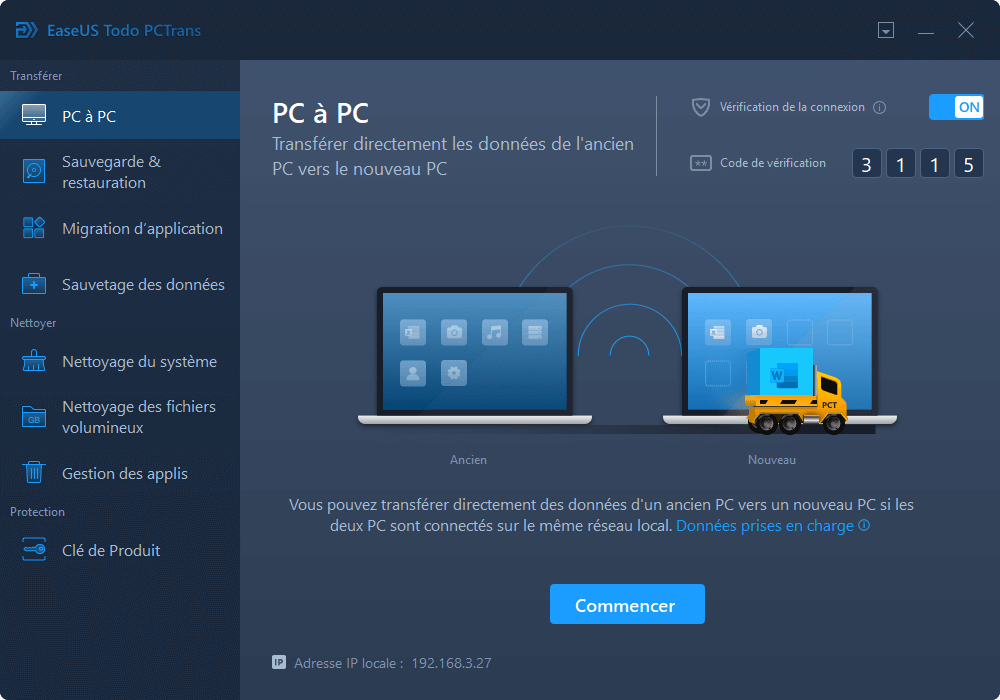
Connectez les deux ordinateurs portables sur le même réseau local et cliquez sur "Continuer" pour continuer.
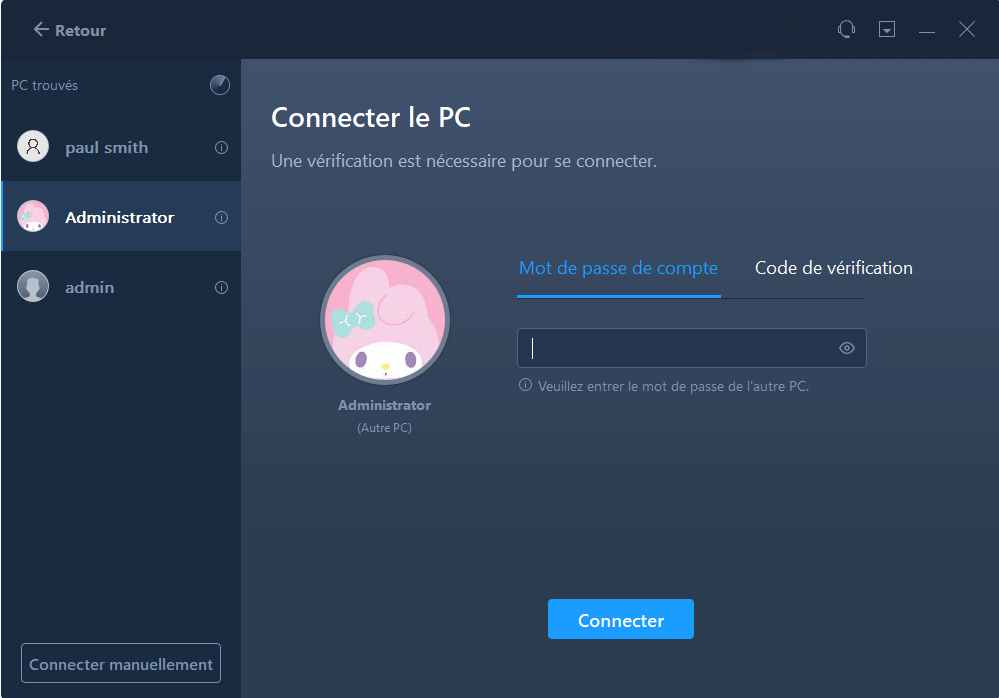
Sélectionnez votre ordinateur cible selon son adresse IP parmi les périphériques disponibles, puis cliquez sur "Connecter" ou sur "Ajouter un PC" et entrez son adresse IP.
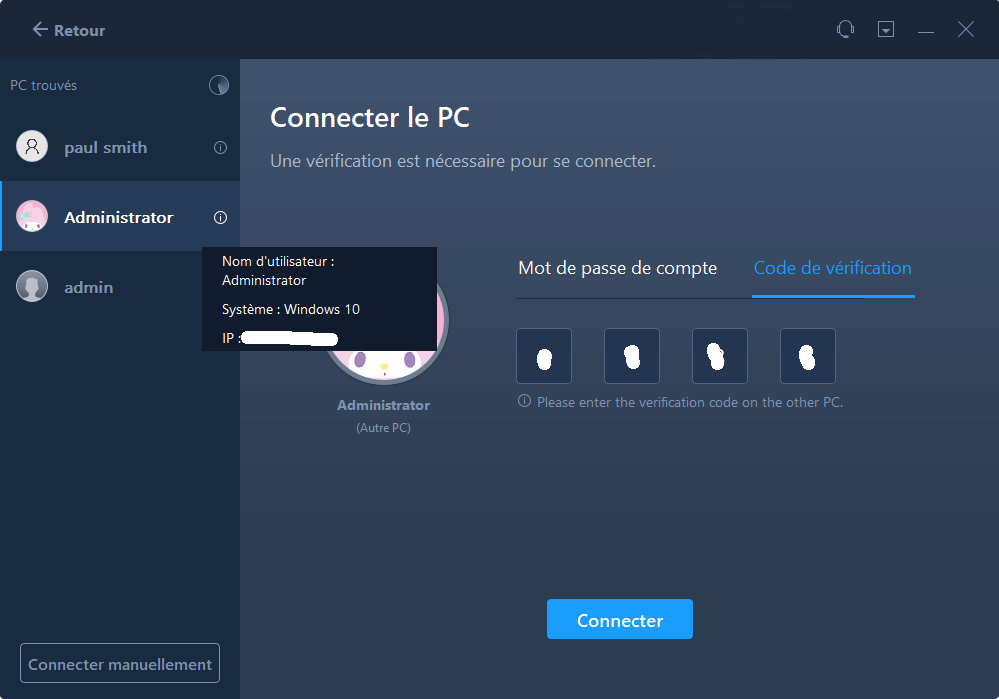
Saisissez le compte de connexion et le mot de passe de l'ordinateur portable sélectionné, cliquez sur "OK" pour continuer.

Entrez le mot de passe de connexion de l'ordinateur cible et cliquez sur "OK". (S'il n'y a pas de mot de passe de connexion, appuyez directement sur "OK".). Confirmez le sens du transfert - "Transférer de ce PC vers un autre PC" et cliquez sur "OK" pour continuer.
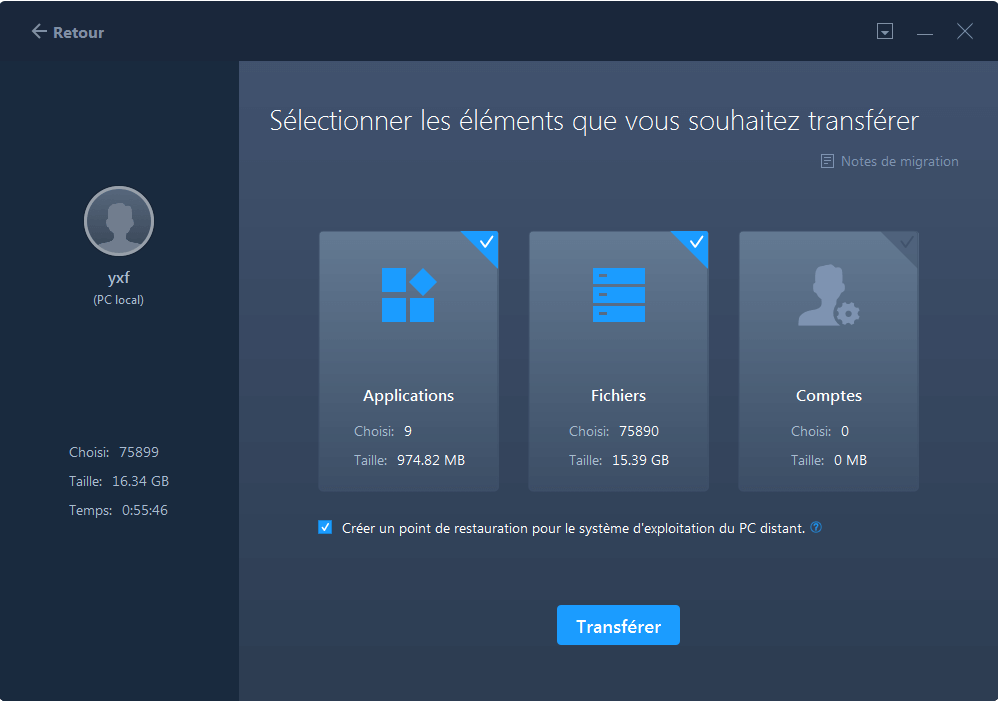
► Étape 2: Sélectionnez les catégories Applications, Fichiers et Comptes à transférer via Internet.
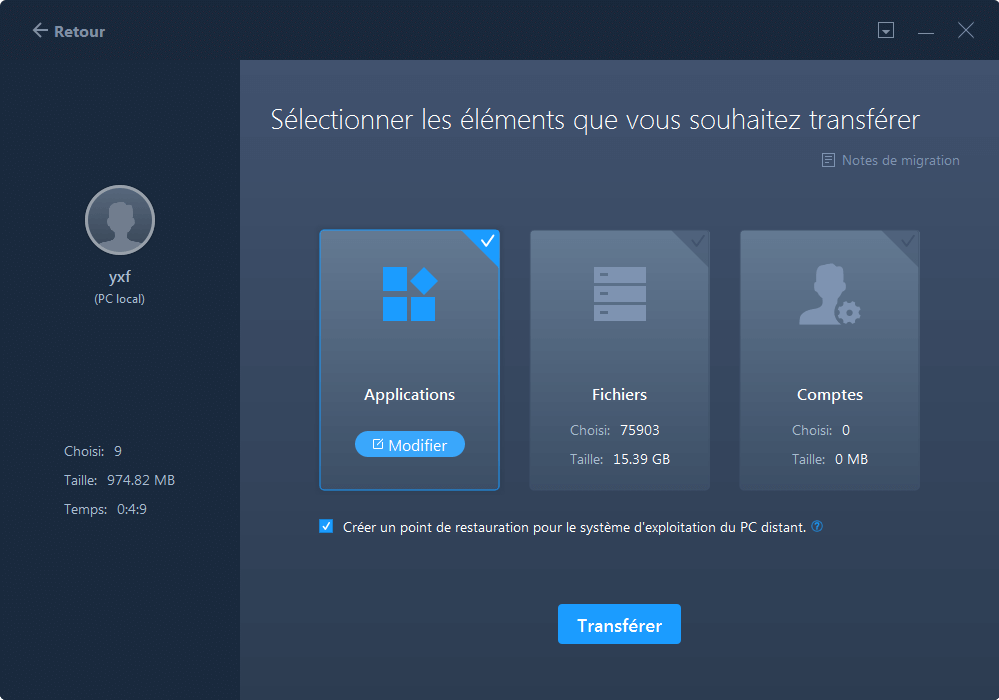
Si vous souhaitez transférer des données de manière sélective, cliquez sur "Modifier" sous chaque catégorie et choisissez les éléments spécifiques. Après cela, cliquez sur "Transférer".

► Étape 3: Cliquez sur "Transférer" pour transférer un logiciel d'un ordinateur à un autre

Le temps nécessaire dépend de la taille des éléments que vous souhaitez transférer. Attendez patiemment que le processus se termine.
Activation/vérification du programme
Si le logiciel nécessite une vérification ou si vous devez vous connecter, l'utilisation de votre compte et de votre mot de passe pour les activer devrait être votre dernière étape.
Si vous voulez déplacer le logiciel sous licence, vous pouvez utiliser la clé de produit pour trouver votre numéro de clé. Ce point fonctionne pour découvrir votre numéro de licence de Windows, Adobe, et Office.
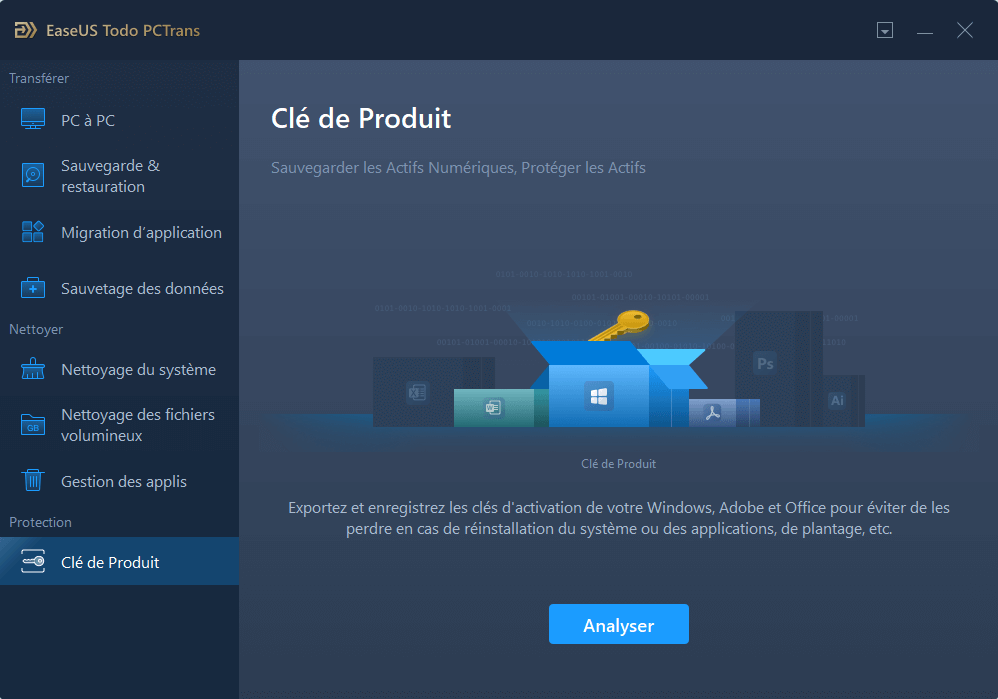
Lorsque le processus est terminé, vous pouvez exécuter les programmes transférés sur votre nouveau PC, et ils fonctionneront à nouveau.
Méthode 2. Transférer manuellement les programmes installés d'un ordinateur à un autre avec une clé USB
La plupart des programmes, comme Microsoft Office, ne sont pas des applications portables et ne peuvent pas fonctionner correctement sur un autre PC en copiant les fichiers installés. Dans ce cas, vous ne pouvez utiliser que le transfert de données sur PC dédié de la Méthode 1 pour copier les programmes installés.
Mais pour certaines applications simples, vous pouvez toujours essayer de les transférer sur un autre ordinateur en utilisant physiquement une clé USB.
Pour transférer des programmes vers un nouveau PC à l'aide d'un disque externe, vous devez préparer les éléments suivants :
- Un disque dur externe ou un lecteur USB
- Trouvez les fichiers d'installation et les fichiers .EXE.
Vous avez besoin des fichiers d'installation de vos programmes car, dans la plupart des cas, vous ne pouvez pas simplement glisser et déposer les fichiers .EXE.
- La clé d'activation
Ensuite, vous pouvez copier manuellement le programme sur le disque dur externe. Puis connectez l'appareil au nouveau PC et exécutez le programme.
Étapes à suivre pour copier des programmes d'une installation à une autre
Étape 1. Copiez tous les programmes élus et collez-les sur la clé USB ou le disque dur externe.
Étape 2. Connectez l'appareil au nouveau PC, puis téléchargez les programmes sur le nouveau disque dur.
Étape 3. Ajustez les paramètres de vos programmes.
Il y a deux possibilités :
- Il fonctionne bien, alors vous êtes prêt.
- Il ne fonctionne pas, trouvez le programme d'installation original (téléchargé ou sur CD/DVD) et installez-le. Certaines personnes ont oublié de sauvegarder le programme d'installation original, elles doivent donc le rechercher à nouveau.
La meilleure façon de transférer des programmes d'un ordinateur à un autre
Pour transférer les programmes installés d'un ordinateur à un autre, le moyen le plus simple est d'utiliser un programme de transfert de données PC - EaseUS Todo PCTrans. Il permet de transférer vos données, applications et paramètres de compte d'un PC à l'autre en quelques clics.
Comment puis-je transférer gratuitement mes programmes d'un ordinateur à un autre ?
Pour le transfert de deux programmes seulement, vous pouvez utiliser EaseUS Todo PCTrans Free pour le faire sans effort. Si vous souhaitez transférer un nombre illimité de fichiers et de logiciels vers un nouvel ordinateur, activez-le avant de commencer la tâche de transfert.
Comment puis-je tout transférer de mon ancien ordinateur vers mon nouveau ?
EaseUS Todo PCTrans peut tout transférer vers un nouvel ordinateur portable ou de bureau avec ou sans réseau. Comme nous l'avons déjà mentionné, vous pouvez utiliser cet outil de transfert de données pour PC pour copier les données principales suivantes :
- Fichiers : comme les documents, les photos, la musique, les images et les courriels.
- Paramètres de l'utilisateur : comme les profils d'utilisateur, les comptes, les mots de passe, les favoris et autres paramètres personnalisés.
- Programmes et applications : notamment le transfert de Microsoft Office, Adobe Photoshop, Quickbooks, Firefox, Google Chrome, Thunderbird, Avast, AVG et d'autres programmes vers le nouvel ordinateur.
Avis de Produit
-
EaseUS Todo PCTrans Free est une solution logicielle utile et fiable créée pour servir dans les opérations de migration d'ordinateurs, que ce soit d'une machine à une autre ou d'une version antérieure de votre système d'exploitation à une plus récente.
En savoir plus -
EaseUS Todo PCTrans est créé par les gens d'EaseUS, qui fabriquent des outils incroyables vous permettant de gérer vos sauvegardes et de récupérer vos disques durs morts. Bien que ce ne soit pas un outil officiel, EaseUS a la réputation d'être très bon avec ses logiciels et son code.
En savoir plus
-
Il offre la possibilité de déplacer l'intégralité de votre compte utilisateur depuis votre ancien ordinateur, ce qui signifie que tout est rapidement migré. Vous conservez votre installation Windows (et les pilotes appropriés pour votre nouveau PC), mais vous récupérez également toutes vos applications, paramètres, préférences, images, documents et autres données importantes.
En savoir plus
Articles associés:
-
Dois-je compresser mon disque pour économiser de l'espace disque | Réponse rapide
![author icon]() 30/10/2024
30/10/2024 -
Comment récupérer vos programmes, fichiers et comptes à partir d'un ordinateur en panne
![author icon]() 23/10/2024
23/10/2024 -
Meilleure méthode pour transférer des fichiers de PC à PC sans USB
![author icon]() 21/03/2024
21/03/2024 -
Puis-je transférer les programmes de lecteur C à lecteur D sous Windows 10/11?
![author icon]() 29/10/2024
29/10/2024
EaseUS Todo PCTrans
EaseUS Todo PCTrans permet de transférer les paramètres, les applications et les données entre les PC et les disques durs. Votre logiciel polyvalent de transfert et de migration de PC pour mettre à niveau les appareils sans réinstallation.
Avis de Produit

